विंडोज़ मीडिया प्लेयर पर ब्लू-रे फिल्में चलाने के लिए कुछ सीमाओं के कारण अतिरिक्त चरणों की आवश्यकता होती है। ब्लू-रे एक अलग प्रारूप का उपयोग करते हैं जिसका विंडोज मीडिया प्लेयर मूल रूप से समर्थन नहीं करता है। सौभाग्य से, प्लेबैक सक्षम करने के तरीके मौजूद हैं। यह मार्गदर्शिका अन्वेषण करेगी विंडोज मीडिया प्लेयर पर ब्लू-रे फिल्में कैसे चलाएं सामग्री को निकालकर और ब्लू-रे प्लेबैक का समर्थन करने वाले वैकल्पिक प्लेयर का उपयोग करके।
भाग 1. क्या आप विंडोज़ मीडिया प्लेयर पर ब्लू-रे डिस्क चला सकते हैं?
दुर्भाग्य से, विंडोज़ मीडिया प्लेयर, विंडोज़ में डिफ़ॉल्ट मीडिया प्लेयर, ब्लू-रे डिस्क को सीधे बॉक्स से बाहर नहीं चला सकता है।
ब्लू-रे के लिए विशिष्ट तकनीक की आवश्यकता होती है, जैसे वीडियो और ऑडियो के लिए कोडेक्स, और विंडोज मीडिया प्लेयर पहले से इंस्टॉल नहीं होता है। ब्लू-रे वीडियो के लिए MPEG-2, H.264, VC-1 और ऑडियो के लिए DTS, डॉल्बी डिजिटल या ट्रूएचडी जैसे कोडेक्स का उपयोग करते हैं। हालाँकि, ये विंडोज़ मीडिया प्लेयर के मूल सेटअप द्वारा समर्थित नहीं हैं। जैसा कि कहा गया है, आपको अपने विंडोज़ कंप्यूटर पर ब्लू-रे देखने के लिए ब्लू-रे प्लेबैक के लिए डिज़ाइन किए गए अतिरिक्त प्रोग्राम की आवश्यकता होगी।
भाग 2. ब्लू-रे मूवी निकालें और विंडोज मीडिया प्लेयर पर चलाएं
क्या आप विंडोज़ मीडिया प्लेयर पर अपनी पसंदीदा ब्लू-रे फिल्में देखने का कोई तरीका ढूंढ रहे हैं? टिपर्ड ब्लू-रे कन्वर्टर यह वह समाधान है जिसकी आपको आवश्यकता है। यह ब्लू-रे डिस्क को आसानी से पहचानता है और लोड करता है, जिससे आप आसानी से फिल्में निकाल सकते हैं।
टिपर्ड ब्लू-रे कनवर्टर विंडोज मीडिया प्लेयर के साथ संगतता सुनिश्चित करते हुए MP4, WMV और AVI जैसे विभिन्न आउटपुट स्वरूपों का समर्थन करता है। इसके अलावा, आउटपुट फ़ाइलों को स्मार्टफोन, टैबलेट और अन्य मीडिया प्लेयर जैसे विभिन्न उपकरणों पर चलाया जा सकता है। आप अपनी प्राथमिकताओं के अनुरूप रिज़ॉल्यूशन, बिटरेट, फ़्रेम दर और ऑडियो विकल्प जैसी सेटिंग्स कॉन्फ़िगर करके अपने वीडियो को अनुकूलित कर सकते हैं। इसका सहज ज्ञान युक्त इंटरफ़ेस इसे सभी तकनीकी स्तरों के उपयोगकर्ताओं के लिए सुलभ बनाता है। यह रूपांतरण गति और वीडियो गुणवत्ता को संतुलित करता है, जिससे एक सहज, उच्च गुणवत्ता वाला देखने का अनुभव सुनिश्चित होता है।
स्टेप 1अपने कंप्यूटर पर टिपर्ड ब्लू-रे कन्वर्टर को डाउनलोड और इंस्टॉल करके शुरुआत करें।

मुफ्त कोशिश विंडोज 7 या बाद के संस्करण के लिए
 सुरक्षित डाऊनलोड
सुरक्षित डाऊनलोड
मुफ्त कोशिश Mac OS X 10.13 या बाद के संस्करण के लिए
 सुरक्षित डाऊनलोड
सुरक्षित डाऊनलोडचरण दोब्लू-रे डिस्क को अपने कंप्यूटर की ब्लू-रे ड्राइव में डालें। फिर, आरंभ करने के लिए प्रोग्राम लॉन्च करें।
पर नेविगेट करें आरा टैब, क्लिक करें ब्लू-रे लोड करें ड्रॉप-डाउन मेनू, और अपना लोडिंग विकल्प चुनें।

चरण 3टिपर्ड ब्लू-रे कन्वर्टर आपकी ब्लू-रे सामग्री का विश्लेषण करेगा। चुनें कि क्या केवल प्रस्तुत करना है मुख्य शीर्षक या पूर्ण शीर्षक सूची। एक बार चुने जाने पर, क्लिक करें ठीक है पुष्टि करने के लिए बटन.

चरण 4की ओर जाएं रिप ऑल बटन लगाने के लिए, का चयन करें वीडियो विकल्प, और अपनी मूवी के लिए आउटपुट स्वरूप चुनें।
विंडोज़ मीडिया प्लेयर विभिन्न प्रारूपों का समर्थन करता है जैसे MP4, डब्ल्यूएमवी, एवी, आदि उस प्रारूप का चयन करें जो विंडोज मीडिया प्लेयर के साथ संगत है। वीडियो श्रेणी के आगे, अपनी पसंदीदा वीडियो गुणवत्ता चुनें, जैसे 4K वीडियो, एचडी 1080पी, एचडी 720पी, आदि।

चरण 5आप इसके अंतर्गत वीडियो और ऑडियो सेटिंग्स, जैसे रिज़ॉल्यूशन, बिटरेट और बहुत कुछ को अनुकूलित कर सकते हैं कस्टम प्रोफ़ाइल बटन।

चरण 6अपनी ब्लू-रे फिल्में निकालना शुरू करने के लिए, क्लिक करें रिप ऑल बटन। एक बार हो जाने पर, अपने कंप्यूटर पर निकाली गई फ़ाइल का पता लगाएं।
विंडोज़ मीडिया प्लेयर पर ब्लू-रे चलाने का तरीका जानने के लिए, विंडोज़ मीडिया प्लेयर खोलें और फ़ाइल को प्लेयर विंडो में खींचें। इसके अलावा, आप इसका उपयोग कर सकते हैं खुला हुआ मूवी का पता लगाने और चलाने के लिए प्लेयर में विकल्प।

टिपर्ड ब्लू-रे कनवर्टर के साथ विंडोज मीडिया प्लेयर के लिए ब्लू-रे फिल्में निकालने में मास्टर! अपनी पसंदीदा फिल्मों को विंडोज़ मीडिया प्लेयर के साथ संगत डिजिटल फ़ाइलों में परिवर्तित करके परेशानी मुक्त आनंद लें। इस उपयोगकर्ता-अनुकूल मंच के साथ अपने मूवी देखने के अनुभव को सरल बनाएं!
भाग 3. विंडोज़ कंप्यूटर पर ब्लू-रे चलाने का वैकल्पिक तरीका
AVAide ब्लू-रे प्लेयर आपके विंडोज़ कंप्यूटर पर ब्लू-रे फिल्मों का आनंद लेने का एक सुविधाजनक और कुशल तरीका है। यह उपयोगकर्ता के अनुकूल इंटरफ़ेस और विश्वसनीय प्लेबैक क्षमताएं प्रदान करता है। इसका सहज इंटरफ़ेस सभी स्तरों के उपयोगकर्ताओं के लिए नेविगेशन को आसान बनाता है, जिससे ब्लू-रे सामग्री चलाने का सीधा अनुभव सुनिश्चित होता है।
सुविधा के लिए, यह प्लेयर इंटरफ़ेस के भीतर प्ले, पॉज़, स्टॉप, रिवाइंड और फ़ास्ट-फ़ॉरवर्ड जैसे मानक प्लेबैक नियंत्रण प्रदान करता है। इसमें एक स्नैपशॉट फ़ंक्शन शामिल है, जो चल रही ब्लू-रे फिल्म के पसंदीदा दृश्यों को कैप्चर करता है। प्लेयर ब्लू-रे फिल्मों का सहज और उच्च-गुणवत्ता वाला प्लेबैक प्रदान करता है, जो एक सहज देखने का अनुभव प्रदान करता है।
स्टेप 1अपने विंडोज़ कंप्यूटर पर AVAide ब्लू-रे प्लेयर को डाउनलोड और इंस्टॉल करके शुरुआत करें। एक बार हो जाने पर, इसे लॉन्च करने के लिए आगे बढ़ें।

मुफ्त कोशिश विंडोज 7 या बाद के संस्करण के लिए
 सुरक्षित डाऊनलोड
सुरक्षित डाऊनलोड
मुफ्त कोशिश Mac OS X 10.13 या बाद के संस्करण के लिए
 सुरक्षित डाऊनलोड
सुरक्षित डाऊनलोडचरण दोब्लू-रे डिस्क को अपने कंप्यूटर की ब्लू-रे ड्राइव में डालें। AVAide ब्लू-रे प्लेयर के भीतर, चयन करें खुली फाइल या डिस्क खोलें अपनी ब्लू-रे मूवी लोड करने के लिए।
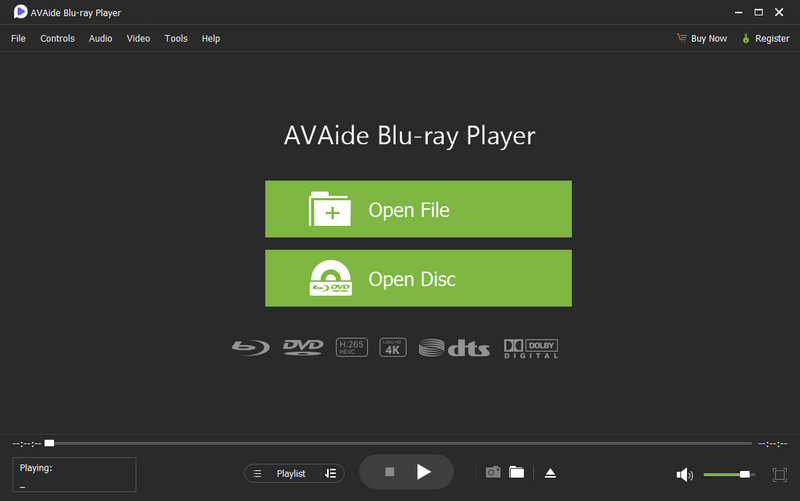
चरण 3एक बार मूवी लोड हो जाने पर, आप इसका उपयोग कर सकते हैं प्लेबैक नियंत्रण प्रति खेल, रिवाइंड, ठहराव, या तेजी से आगे बढ़ना इच्छानुसार ब्लू-रे मूवी। यदि आप किसी विशिष्ट का स्नैपशॉट लेना चाहते हैं।
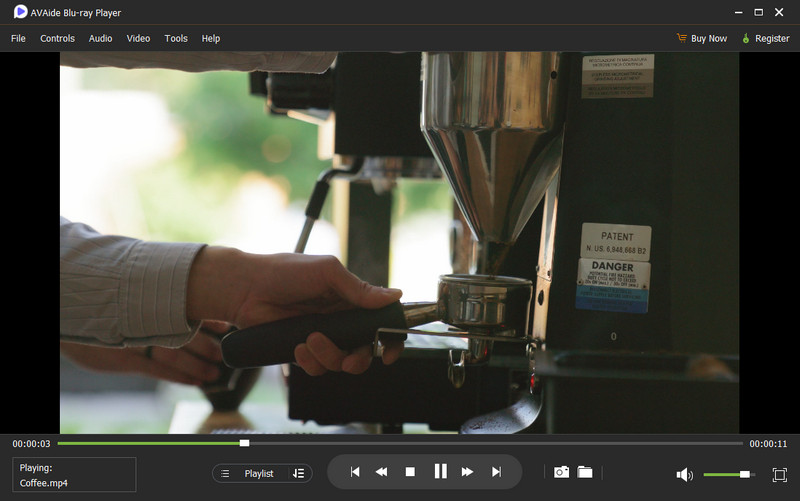
चरण 4जब फिल्म चलती है, तो आप क्लिक करके वर्तमान फ्रेम का स्नैपशॉट कैप्चर या ले सकते हैं कैमरा बटन। स्नैपशॉट प्रोग्राम द्वारा निर्दिष्ट डिफ़ॉल्ट फ़ोल्डर या स्थान में सहेजा जाएगा।
आराम से बैठें और AVAide ब्लू-रे प्लेयर का उपयोग करके अपने विंडोज़ कंप्यूटर पर अपनी ब्लू-रे मूवी देखने का आनंद लें।
AVAide ब्लू-रे प्लेयर के साथ अपने विंडोज़ कंप्यूटर पर ब्लू-रे डिस्क चलाना सीखना आसान है। यह एक उपयोगकर्ता के अनुकूल मंच है जो प्रक्रिया को सरल बनाता है, जिससे आप आसानी से उच्च गुणवत्ता वाली फिल्मों का आनंद ले सकते हैं।
भाग 4. विंडोज़ मीडिया प्लेयर पर ब्लू-रे चलाने के बारे में अक्सर पूछे जाने वाले प्रश्न
ब्लू-रे प्लेबैक के लिए विंडोज मीडिया प्लेयर किन प्रारूपों का समर्थन करता है?
विंडोज़ मीडिया प्लेयर MP4, WMV और AVI जैसे विभिन्न वीडियो प्रारूपों का समर्थन करता है। हालाँकि, ब्लू-रे डिस्क को आमतौर पर डिक्रिप्शन और विशिष्ट कोडेक्स की आवश्यकता होती है जो सीधे विंडोज मीडिया प्लेयर द्वारा समर्थित नहीं होते हैं।
क्या विंडोज़ मीडिया प्लेयर पर नियमित डीवीडी और ब्लू-रे डिस्क चलाने में कोई अंतर है?
हां, वहां एक अंतर है। विंडोज़ मीडिया प्लेयर मानक डीवीडी चला सकता है क्योंकि इसमें डीवीडी प्लेबैक के लिए आवश्यक कोडेक्स हैं। हालाँकि, ब्लू-रे डिस्क विभिन्न एन्क्रिप्शन का उपयोग करती है और इसके लिए विंडोज़ मीडिया प्लेयर में उपलब्ध विशिष्ट कोडेक्स की आवश्यकता होती है।
क्या मैं सीधे विंडोज मीडिया प्लेयर पर ब्लू-रे आईएसओ फ़ाइलें चला सकता हूँ?
विंडोज़ मीडिया प्लेयर ब्लू-रे आईएसओ फ़ाइलें चलाने का समर्थन नहीं करता है। इन फ़ाइलों को चलाने के लिए आपको अभी भी AVAide ब्लू-रे प्लेयर जैसे ब्लू-रे ISO छवियों को संभालने के लिए डिज़ाइन किए गए एक विशेष प्रोग्राम की आवश्यकता होगी।
क्या मुझे अपने पीसी के लिए ब्लू-रे ड्राइव की आवश्यकता है?
ब्लू-रे डिस्क स्पष्ट दृश्य प्रस्तुत करते हुए 1080p HD और 4K में हाई-डेफिनिशन फिल्में रख सकती है। कंप्यूटर पर ब्लू-रे फिल्में देखने के लिए आपको एक अलग ब्लू-रे ड्राइव की आवश्यकता होगी क्योंकि कंप्यूटर में कोई बिल्ट-इन नहीं होता है।
क्या कोई डीवीडी प्लेयर विंडोज़ 10 पर ब्लू-रे चला सकता है?
डीवीडी प्लेयर डीवीडी चलाने तक ही सीमित हैं और ब्लू-रे डिस्क नहीं पढ़ सकते हैं। इसके विपरीत, कई ब्लू-रे प्लेयर ब्लू-रे डिस्क और डीवीडी दोनों चला सकते हैं। इसका मतलब है कि जब आप अपनी डीवीडी को ब्लू-रे प्लेयर पर चला सकते हैं, तो आप ब्लू-रे डिस्क को चलाने के लिए डीवीडी प्लेयर का उपयोग नहीं कर सकते।
अपने अगर विंडोज़ मीडिया प्लेयर पर ब्लू-रे दिखाई नहीं दे रहा है, ऐसा इसलिए संभव है क्योंकि प्लेयर के पास ब्लू-रे डिस्क को संभालने के लिए आवश्यक उपकरणों का अभाव है।
डिस्क से मूवी निकालने और उसे प्लेबैक के लिए संगत प्रारूप में परिवर्तित करने के लिए टिपर्ड ब्लू-रे कनवर्टर का उपयोग करें। इसके अलावा, अपने कंप्यूटर पर ब्लू-रे मूवी चलाने के लिए AVAide ब्लू-रे प्लेयर का उपयोग करने पर विचार करें। ये प्लेटफ़ॉर्म विंडोज़ मीडिया प्लेयर पर ब्लू-रे प्लेबैक के अंतर को पाटने में मदद करते हैं।
ब्लू-रे, डीवीडी, 4K UHD, और अन्य वीडियो/ऑडियो फ़ाइलों को चलाने के लिए पूर्ण विशेषताओं वाला मल्टीमीडिया प्लेयर।




